"Je suis confronté à une erreur de script dans Internet Explorer sous Windows 11. L'erreur apparaît chaque fois que j'ouvre un site ecommerce. J'ai cherché des moyens de corriger les erreurs de script d'Internet Explorer, mais je n'en ai compris aucun. Existe-t-il un moyen de corriger l'erreur de script d'Internet Explorer?"
Avez-vous été dans une situation similaire où votre Internet Explorer a cessé de fonctionner en raison d'erreurs de script interminables ? De nombreux utilisateurs se sont retrouvés dans un scénario similaire. Cependant, il existe des solutions pour résoudre ce problème.
La lecture de cet article vous aidera à résoudre l'erreur de script Internet Explorer et à la corriger. Vous apprendrez également les raisons courantes qui provoquent des erreurs de script Internet Explorer dans diverses versions du système d'exploitation Windows.
Comment se produit l'erreur de script dans Internet Explorer ?

" Une erreur s'est produite dans le script de cette page."
Si vous lisez cet article, vous devez connaître l'énoncé ci-dessus. Il s'agit de l'un des messages d'erreur qui apparaissent dans Internet Explorer en raison d'une erreur de script. La fenêtre popup qui affiche ce message est ennuyeuse, mais elle vous empêche également de naviguer sur Internet.
Mais pourquoi cette erreur survient-elle en premier lieu ? Decouvrons ensemble quelques raisons ci-dessous.
1. Quelques raisons courantes qui provoquent une erreur de script
Une erreur de script, lorsqu'elle se produit dans internet explorer, perturbe votre navigation sur le web. L'erreur de script d'Internet Explorer survient dans les versions Windows 7, Windows 8, Windows 10 et Windows 11. Il peut y avoir différentes raisons pour lesquelles cette erreur se produit.
- Code source de la page Web: Pour naviguer sur les sites web et les applications web, vous utilisez différents navigateurs tels que chrome, firefox, internet explorer, etc. Ce qui se passe en amont, c'est que votre navigateur envoie une requête au serveur web. Le serveur web, en retour, envoie la page web comme réponse. Une page web est constituée de code HTML (Hypertext Markup Language). Votre navigateur interprète ensuite ce code et vous montre les éléments à l'écran. Toutefois, un code HTML incorrect peut entraîner des erreurs de script et perturber l'ensemble de votre processus de navigation.
- Technologie non prise en charge: Il existe aujourd'hui de nombreuses technologies web qui sont utilisées pour construire et développer des sites et des applications web. La plupart du temps, l'erreur de script survient pendant la navigation lorsque vous parcourez un site Web en utilisant une technologie que votre navigateur ne prend pas en charge. Assurez-vous donc que vous utilisez une version actualisée d'un navigateur Web capable de prendre en charge les nouvelles technologies de développement Web.
- Script Visual Basic obsolète: Il existe différents types de scripts. Un script peut être JavaScript, Visual Basic Script, ou tout autre. Si ces termes ne vous sont pas familiers, il n'y a pas lieu de vous inquiéter. En termes plus simples, les scripts sont un type de code informatique censé s'exécuter du côté client (c'est-à-dire sur votre ordinateur). Son but est de vous fournir des fonctionnalités. Supposons que vous essayez d'accéder à un site Web qui utilise le script Visual Basic. Dans ce cas, vous rencontrerez des erreurs de script car le script Visual Basic est déprécié dans les normes actuelles de développement Web. Le respect des normes est très important pour les développeurs web. Un site Web non normalisé peut causer de nombreux problèmes à ses utilisateurs.
- Programmes bloqués: Les sites Web et les applications Web utilisent des scripts actifs, des contrôles ActiveX et des programmes Java. Si un site Web utilise l'un d'entre eux et qu'il est bloqué sur votre ordinateur, vous vous retrouverez avec une erreur de script. Par conséquent, ils doivent être activés pour éviter toute erreur de script dans votre navigateur Internet Explorer.
- Programmes d'antivirus: Comme le script est un code informatique qui s'exécute sur votre ordinateur, il peut également être nuisible. Un script nuisible peut effectuer des opérations malveillantes sur votre ordinateur sans votre permission. Les antivirus sont conçus pour protéger contre de telles actions des scripts de sites Web. Il se peut que vous soyez confronté à une erreur parce que votre antivirus a bloqué l'exécution des scripts du site Web, ce qui entraîne une erreur de script.
- Pilotes de carte vidéo obsolètes: Une autre raison courante des erreurs de script peut être les pilotes de votre carte vidéo. Les pilotes de carte vidéo sont destinés à manipuler les graphiques des sites Web que vous visitez. Si vos pilotes sont obsolètes, cela peut également entraîner une erreur de script.
- 1/3Extensions de navigateur tierces: Les fonctionnalités d'un navigateur peuvent être améliorées à l'aide de différentes extensions. Ces extensions ont des fonctionnalités qu'elles exécutent dans le navigateur. Si vous utilisez une extension tierce non fiable, il y a de fortes chances qu'elle provoque également une erreur de script. Par conséquent, il est recommandé de télécharger les extensions uniquement à partir de sources fiables et sûres.
Ce sont quelques-unes des raisons qui provoquent une erreur de script dans Internet Explorer. La bonne nouvelle est que vous pouvez résoudre ce problème. Notre article vous aidera dans les sections suivantes à résoudre ce problème à l'aide d'un guide simple et détaillé.
2. Quelques messages d'erreur du script

Il existe plusieurs types de messages d'erreur de script auxquels vous pouvez être confronté avec le système d'exploitation Windows. Vous pouvez consulter la liste ci-dessous pour savoir si votre message d'erreur de script est correct ou non.
- " Des erreurs sur cette page web peuvent entraîner un mauvais fonctionnement."
- " Une erreur d'exécution s'est produite. Souhaitez-vous déboguer?"
- " Erreur de script Internet Explorer. Une erreur s'est produite dans le script à la ligne 1. Voulez-vous continuer à exécuter des scripts sur cette page ?"
- " Un script présent sur cette page entraîne un ralentissement du fonctionnement d'Internet Explorer. S'il continue à s'exécuter, votre ordinateur risque de ne plus répondre. Voulez-vous interrompre le script? "
- " Une erreur s'est produite dans le script de cette page."
Ce sont quelques-unes des erreurs de script auxquelles vous êtes généralement confronté lorsque vous naviguez dans votre navigateur Internet Explorer. Mais, ne vous inquiétez pas, ces messages d'erreur peuvent être triés et corrigés à l'aide de solutions simples.
Dépannage de l'erreur de script d'Internet Explorer
Comprendre ce qu'est une erreur de script, les causes d'une erreur de script et les différents types d'erreurs de script peut vous aider à résoudre les erreurs de script d'Internet Explorer. Notre article présente les meilleures méthodes qui peuvent vous aider à résoudre ce problème. Assurez-vous de suivre ces solutions étape par étape.
- Méthode 1: Désactiver le débogage des scripts
- Méthode 2: Réinitialiser Internet Explorer
- Méthode 3: Utiliser l'outil de dépannage des performances d'Internet Explorer
- Méthode 4: Mettre à jour l'application qui cause le problème
- Méthode 5: Supprimer tous les fichiers Internet temporaires et réinitialiser les applications
- Méthode 6: Désactiver la fonction de défilement fluide
1. Désactiver le débogage des scripts
Cette méthode permet de résoudre facilement une erreur de script très répandue "ne répond pas à cause d'un script qui s'exécute depuis longtemps". Cependant, elle n'est pas limitée à cette seule erreur de script. La désactivation du débogage de script empêche votre navigateur de vous montrer la fenêtre popup d'erreurs de script.
Suivez les étapes ci-dessous pour désactiver le débogage des scripts dans Internet Explorer.
Etape 1: Lancez votre navigateur Internet Explorer.
Etape 2: Sélectionnez options Internet à partir des outils dans votre exploration internet. (vous pouvez voir les outils sous la forme d'une icône d'engrenage dans votre Internet Explorer)
Etape 3: Sélectionnez l’onglet Avancé.
Etape 4: Cochez l’option "Désactiver le débogage des scripts " à partir de la liste affichée.
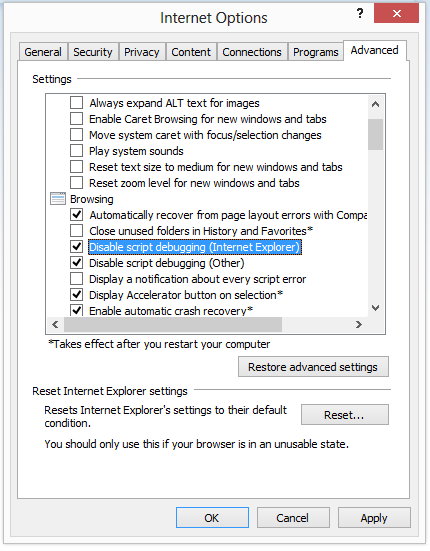
Etape 5: Cliquez sur l’option Appliquer les paramètres pour sauvegarder les modifications.
Etape 6: Cliquez sur le boutonOK.
Redémarrez votre ordinateur après avoir effectué toutes les étapes, et il réparera votre message d'erreur de script dans Internet Explorer.
2. Réinitialiser Internet Explorer
Lorsque vous réinitialisez Internet Explorer, il revient à son état initial, et il y a donc de fortes chances que l'erreur de script n'apparaisse plus. Mais en conséquence, vous perdrez tous les paramètres enregistrés de votre Internet Explorer. Assurez-vous donc à ne réinitialiser Internet Explorer que si vous n'avez pas de paramètres critiques enregistrés, tels que des comptes, des mots de passe, etc.
Etape 1: Lancez votre explorateur internet.
Etape 2: Sélectionnez Options Internet à partir de Outilsdans votre explorateur internet.
Etape 3: Sélectionnez l’onglet Avancé.
Etape 4: Cliquez sur le bouton Réinitialiserdans les paramètres d’Internet Explorer.
.
Etape 5: Attendez la fin du processus.
Etape 6: Cliquez sur le bouton Appliquer les paramètres.
Etape 7: Cliquez sur le bouton OK .
Etape 8: Redémarrez votre PC.
Une fois que votre système se charge après le redémarrage, essayez de naviguer à nouveau sur les sites Web dans votre Internet Explorer qui causaient des erreurs de script.
3. Utiliser l'outil de dépannage des performances d'Internet Explorer
Un moyen simple de résoudre les problèmes d'Internet Explorer est d'utiliser son outil de dépannage des performances. Le programme de dépannage des performances d'Internet Explorer s'exécute automatiquement et applique les corrections nécessaires. Certains utilisateurs ont également signalé que leur problème de script d'Internet Explorer a été résolu en utilisant un outil de dépannage d'Internet Explorer.
Etape 1: Téléchargez l'outil de dépannage des performances d'Internet Explorer.
Vous pouvez le télécharger à partir du site officiel de Microsoft.
Etape 2: Maintenez les boutons Win + R et exécutez le panneau de commande dans l'invite d'exécution.
En appuyant sur ce bouton, le panneau de contrôle s'ouvre en vue classique. Veuillez cliquer sur le bouton d'affichage pour le changer en grandes icônes.

Etape 3: Sélectionnez Dépannage dans les options affichées.
Etape 4: Cliquez sur "révéler tous les dépannages intégrés de votre Windows 10"
Etape 5: Sélectionnez Dépannage pour Internet Explorer.

Etape 6: Double-cliquez sur Internet Explorer Performance troubleshooter.
En double-cliquant, il s'exécutera automatiquement pour résoudre les problèmes.
4. Mettez à jour l'application qui cause le problème
La section précédente, qui mentionnait les causes du problème d'erreur de script, expliquait que votre navigateur Internet obsolète pouvait être à l'origine de vos problèmes. Pour résoudre ce problème, mettez à jour l'application Internet Explorer. Ensuite, cliquez sur Bouton Démarrer > Paramètres > Mise à jour & ; Sécurité > Windows Update . Une fois que vous y êtes, cliquez sur l'option "vérifier les mises à jour".

5. Supprimez tous les fichiers Internet temporaires et réinitialiser les applications
Vos navigateurs Web utilisent une copie en cache pour accélérer la navigation de l'utilisateur. Chaque fois que vous visitez une page web, il en fait une copie locale et la stocke dans votre ordinateur en tant que fichier temporaire .
Lorsque la taille du dossier des fichiers temporaires devient trop importante, les problèmes commencent à apparaître. Votre navigateur Internet peut rencontrer des problèmes tels que des erreurs de script. Pour résoudre ce problème, effacer les fichiers internet temporaires. Suivez les instructions:
Etape 1: Lancez votre explorateur internet.
Etape 2: Sélectionnez options Internet à partir des outils d’internet explorer.
Etape 3: Sélectionnez l’onglet Général.
Etape 4: Dans la section "Historique de navigation", sélectionnez le bouton "Supprimer".

Etape 4: Sélectionnez les cases à cocher Fichiers Internet temporaires, Cookies et Historique, puis cliquez sur le bouton Supprimer.

Etape 5: Cliquez sur le bouton Appliquer les modifications.
Etape 6: Cliquez sur le bouton OK .
Etape 7: Redémarrez votre PC.
6. Désactivez le défilement fluide
Lors de la navigation sur votre site Web, tout problème d'affichage vidéo peut être dû au script de la fonction de défilement fluide. La fonction de défilement fluide peut générer une erreur de script dans votre Internet Explorer. Certains utilisateurs ont résolu le problème en désactivant cette fonction. Voici comment procéder:
Etape 1: Lancez votre explorateur internet.
Etape 2: Sélectionnez options Internet à partir de outils de votre Internet Explorer.
Etape 3: Sélectionnez l’onglet Avancé.
Etape 4: Décochez la case "Utiliser le défilement fluide".
Etape 5: Cliquez sur le bouton Appliquez les paramètres.
Etape 6: Cliquez sur le bouton OK .
Etape 7: Redémarrez votre PC.
Résumé
Le problème des erreurs de script avec Internet Explorer est fréquent. Cependant, des solutions existent. Essayez les méthodes énumérées ci-dessus pour vous débarrasser du problème.
La plupart du temps, l'erreur de script Internet ne vient pas de vous mais des développeurs de sites Web. Le minimum que vous puissiez faire pour éliminer l'erreur dans de tels cas est de mettre à jour votre navigateur Internet Explorer.
Mais si le problème vient de chez vous, vous devez choisir une méthode adaptée à votre cas. La première méthode consiste à exécuter le dépanneur automatique de Windows. La plupart des utilisateurs peuvent résoudre le problème en réinitialisant l'explorateur Internet ou en supprimant les fichiers Internet stockés temporairement. C'est pourquoi il s'agit de la deuxième solution la plus recommandée pour corriger les erreurs de script d'Internet Explorer dans Windows.

Recoverit Data Recovery - Le meilleur logiciel de récupération d'ordinateur
- Récupérez toutes vos données d'une clé USB vidée pour diverses raisons telles qu'une attaque par un logiciel malveillant, une corruption, une suppression accidentelle, un dommage, etc.
- Restaurez les données de tous les types de disques de stockage comme les clés USB, les cartes SD, les disques SSD, les disques durs, les disquettes, les stylos, etc.
- Prévisualisez les fichiers avant de les récupérer.
- Taux de récupération plus élevé que les autres outils de récupération de données.
Plus d’informations par rapport à cette question
Risques de sécurité liés aux scripts des sites Web
Les scripts de sites web peuvent rendre votre ordinateur vulnérable. Comme les scripts sont destinés à être exécutés sur l'ordinateur du client, ils peuvent effectuer des actions en votre nom. Le code écrit dans le script peut être dangereux. Voici les quelques risques de sécurité qui peuvent survenir:
- Extraction de données par le navigateur: Les scripts automatisés peuvent s'exécuter et voler les données de votre navigateur. Un mauvais script peut pirater vos mots de passe enregistrés, les détails de votre compte et les utiliser à des fins diverses. La meilleure façon de faire face à ce problème est de ne pas visiter de sites non fiables et d'utiliser un antivirus actif qui sert de pare-feu pour votre activité sur le web.
- Destruction de l'ordinateur: Un script malveillant peut s'exécuter sur l'ensemble de votre ordinateur. Il peut supprimer et formater vos données ou effectuer des actions inutiles qui peuvent endommager votre ordinateur. Ces codes de script peuvent s'exécuter sur votre ordinateur via votre navigateur. Vous pouvez également éviter cela en utilisant des logiciels antivirus à jour et en analysant fréquemment votre PC.
- Actions inutiles: Quelques-uns des codes de script malveillants peuvent même s'enregistrer dans votre navigateur. Ils peuvent effectuer des actions sur votre activité web sans que vous ne sachiez rien. Ces programmes de script peuvent poster automatiquement des choses sur vos comptes sociaux et même utiliser votre compte pour effectuer des transactions en ligne. Veillez à ne jamais autoriser l'exécution d'un script inconnu dans votre navigateur.
L'erreur de script Internet Explorer qui se produit fréquemment dans les versions Windows 11/10/8/7 n'est pas si difficile à corriger. Nos solutions bien étudiées et mises en œuvre aident à corriger cette erreur en termes plus simples. Cependant, il existe quelques conseils que vous pouvez suivre pour éviter l'erreur Internet Explorer Script à l'avenir.
Conseils pour prévenir l'erreur de script d'Internet Explorer à l'avenir
- Utiliser la version actualisée du logiciel: La cause principale des erreurs de script est que votre navigateur ne parvient pas à exécuter les scripts côté client du site Web. La première et principale étape pour éviter l'erreur de script d'Internet Explorer sous Windows est de mettre à jour votre Internet Explorer. Par conséquent, les mises à jour opportunes d'internet explorer peuvent éviter les erreurs de script futures.
- Supprimer le débogage des scripts: Les erreurs de script d'Internet Explorer sont ennuyeuses. Vous devez faire face à des popups instantanés pendant la navigation et aussi faire face à des retards de navigation à cause d'eux. Vous pouvez donc supprimer les alertes de débogage de script de votre Internet Explorer. Cela empêchera Internet Explorer d'afficher des fenêtres pop-up gênantes. Cependant, supposez que vous ayez l'impression que certaines fonctionnalités primaires de certains sites Web ne fonctionnent pas pour vous. Dans ce cas, vous devez mettre à jour votre navigateur.
- Visitez des sites Web sécurisés:Les sites Web peu fiables et non fiables provoquent des erreurs de script dans les explorateurs Internet et autres navigateurs. Ces sites ne sont pas développés selon des normes Web élevées et peuvent causer des problèmes à leurs visiteurs. La meilleure approche consiste à ne visiter que des sites officiels et dignes de confiance. Vous pouvez ajouter une extension à votre navigateur pour vérifier chaque site Web avant de le consulter. Cela permet d'éviter toute erreur de script. En outre, un conseil de pro est de visiter les sites Web dont l'adresse contient HTTPS. HTTPS est un protocole de sécurité qui sécurise et rend un site Web fiable.
- Mise à jour des programmes: La mise à jour de votre Internet Explorer ne suffit pas pour éviter les erreurs de script Internet Explorer dans Windows. Malgré cette mise à jour, vous devez également mettre à jour les programmes dont le navigateur a besoin pour exécuter les scripts. Ces programmes peuvent être des programmes JAVA, des programmes ASP, etc. Bien qu'ils soient fournis avec une mise à jour automatique, vous pouvez également vérifier manuellement leurs mises à jour.
Conclusion
L'erreur de script d'Internet Explorer existe depuis longtemps. Elle était présente dans presque toutes les versions récentes de Windows. Si vous comprenez pourquoi l'erreur de script survient et ce qui la provoque, vous n'aurez pas beaucoup de mal à la corriger Mais, en raison de sa longue présence, il existe maintenant des solutions très fiables pour la corriger.
Aussi, chaque fois que vous êtes confronté à une erreur de script d'Internet Explorer, votre priorité absolue devrait être d'exécuter un outil de dépannage automatique des performances d'Internet Explorer. Il résout la plupart des problèmes automatiquement. Ainsi, vous n'aurez plus besoin de chercher d'autres solutions.



